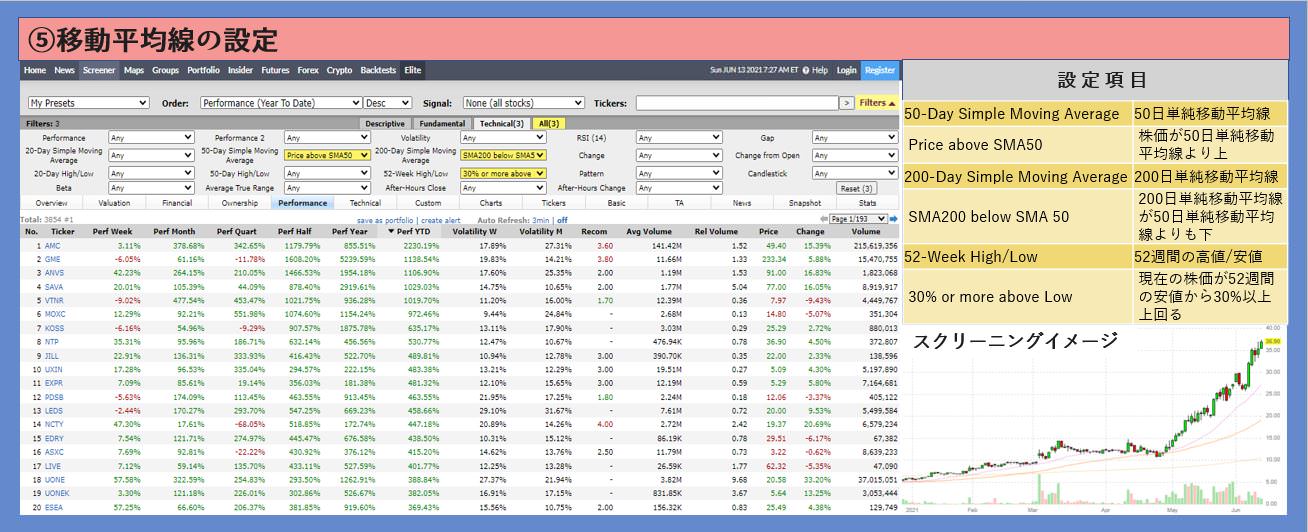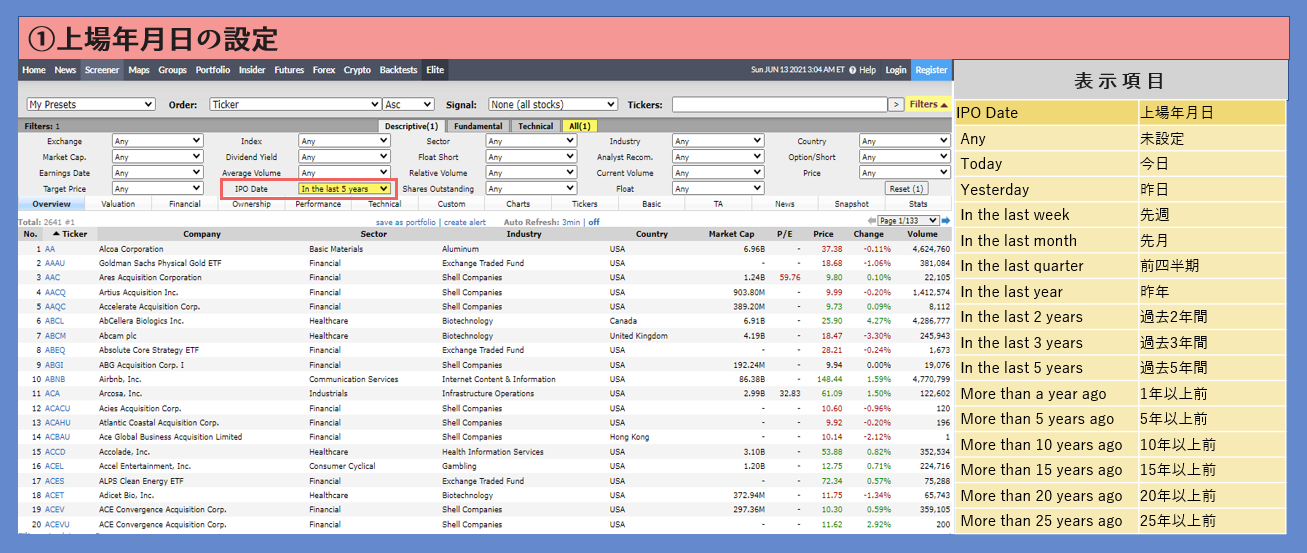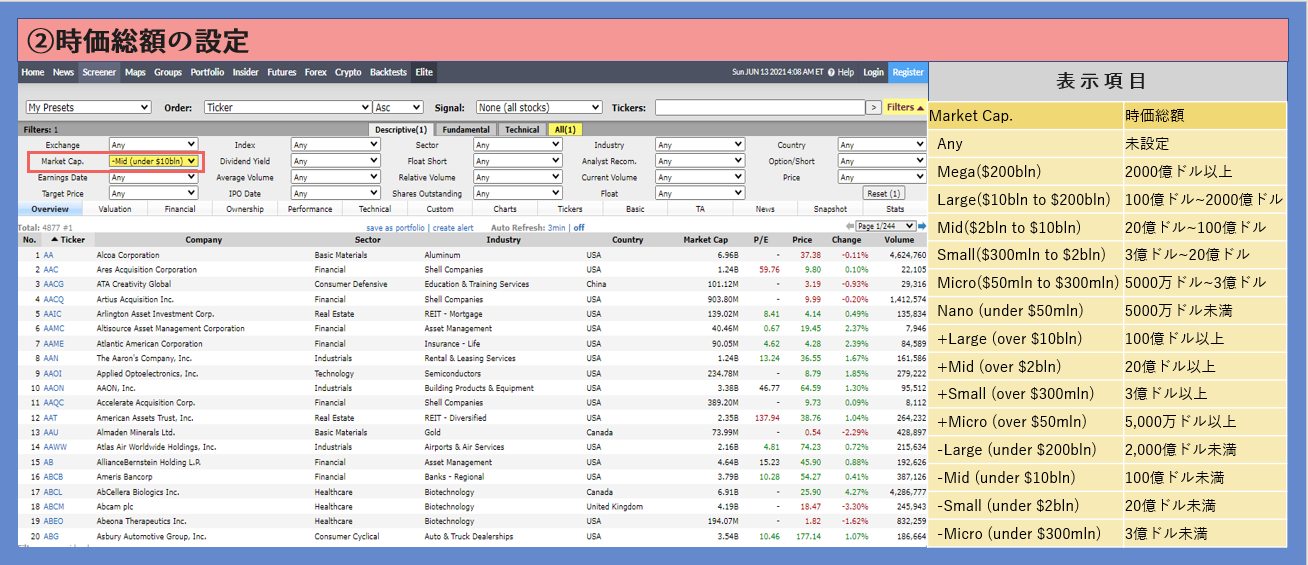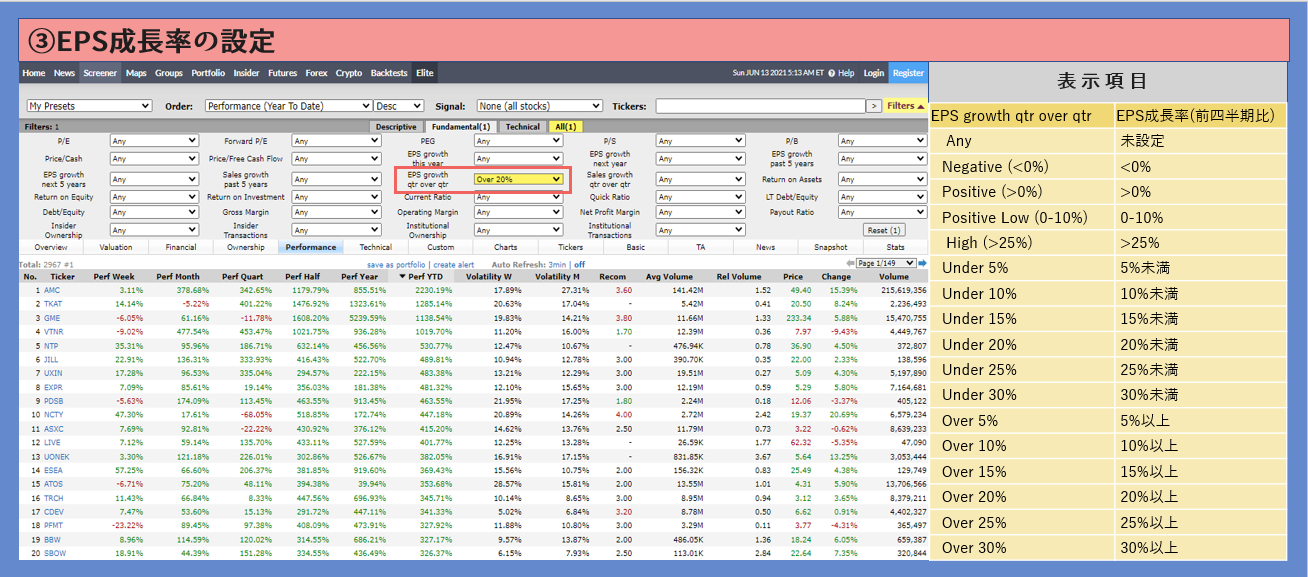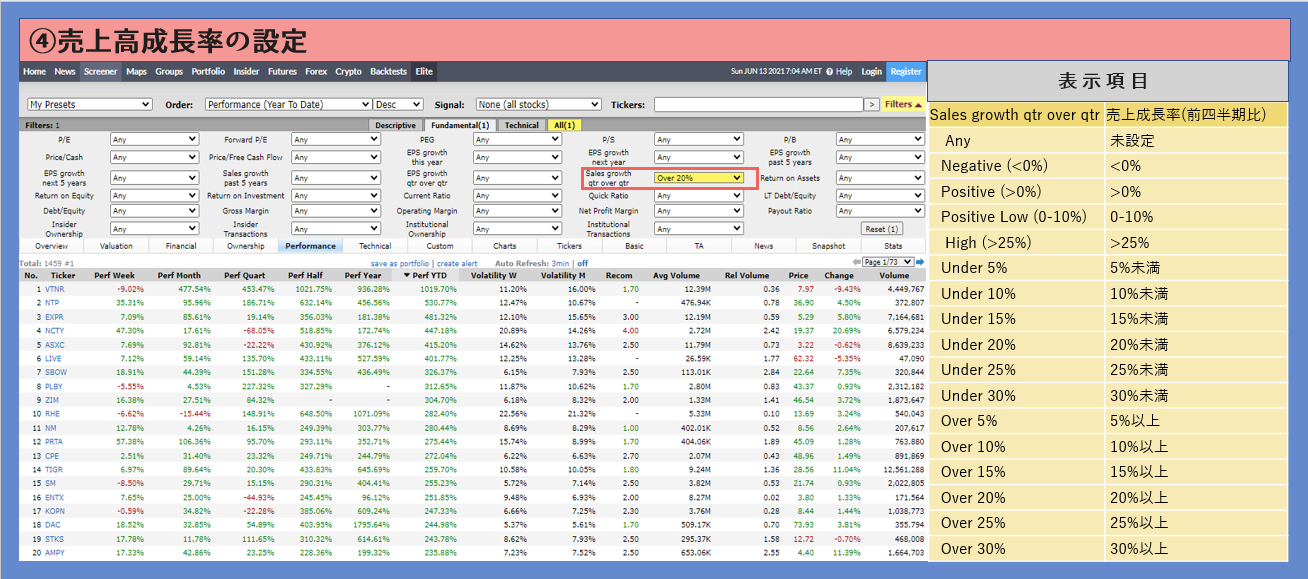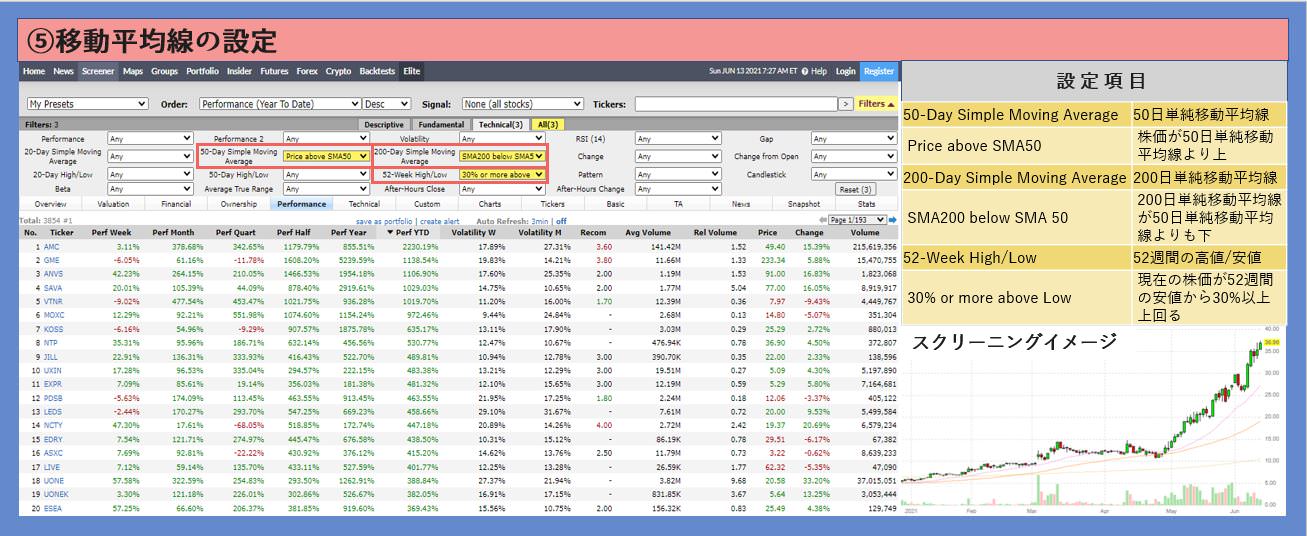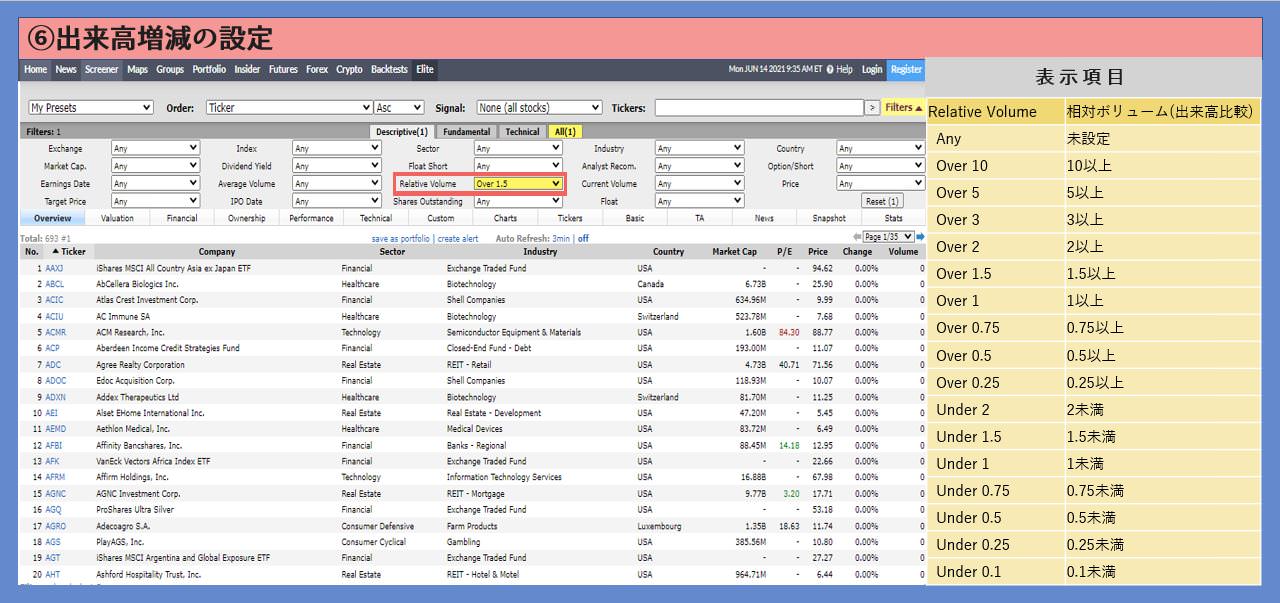トウシ君です!!
今回の記事は、
「トウシ君が教える!儲かる株の探し方~米国株スクリーニング『finviz』の使い方~【実践編】」
です!!
米国株無料スクリーニングツール
『finviz(フィンビズ)』を使って
どうやって設定していくのかを説明していきたいと思います。
日本の証券会社が提供している米国株の「チャートツールは機能が充実していなくて、
探したい企業を見つけることがなかなかできません。
finvizは詳細な項目設定が可能で企業をスクリーニングすることができるので
米国株に投資している人であれば、
使い方をマスターしておくと
とても便利ですのでこの機会にぜひ覚えてみましょう!
また、finvizは英語で書かれたサイトになるので
英語アレルギーの人には少しとっつきにくいと感じるかもしれません。
ですが今回の記事では日本語訳をつけて出来るだけわかりやすく説明していきたいと思いますのでご安心ください。
それではどうぞ!!
前回の記事「トウシ君と見つける!儲かる株の探し方~オススメのスクリーニング設定~【基礎編】」では、
儲かる株の探し方ということでオススメのスクリーニング設定項目6つを紹介しました。
より理解が深まるかと思いますのでぜひ併せて読んでみてください⇒コチラから)
この記事でわかること3つ
- スクリーニングの設定方法
(finvizを使った実践) - オススメのスクリーニング設定
- スクリーニングするときのコツ
目次
オススメの設定項目6つ
まず設定方法を説明していく前に
前回の記事でも紹介しましたが
オススメの設定項目をもう一度おさらいしていきます。
- 上場5~10年以内の企業を選ぶ
- 時価総額100億ドル未満でスクリーニングする
- EPS成長率の高い企業をスクリーニングで探す(最低でも20%以上)
- 売上高成長率の高い企業をスクリーニングで探す(最低でも20%以上)
- 現在の株価(52週安値から25%~30%上昇)>50日移動平均線>200日移動平均線でスクリーニングする
- 直近の出来高よりも出来高が増加している企業でスクリーニングする
この6つの項目を中心に
実際にfinvizの画面を見ながら設定の仕方を説明してきます。
finvizのサイトへはコチラから飛べます
①上場年月日の設定
上場した年月日で企業をスクリーニングするには
「IPO Date」を使います。
最近上場したばかりの企業や昔から上場している企業を探したいときに使えます。
最近上場したばかりの企業を選びたい場合は
「In the last 5 years」(過去5年間)を選択
②時価総額の設定
時価総額の大きさで企業をスクリーニングするには
「Market Cap.」を使います。
大型株・中型株・小型株など
企業の規模ごとにスクリーニングすることができます。
(規模の目安)
大型株⋯時価総額100億ドル以上
中型株⋯時価総額20億ドル~100億ドル未満
小型株⋯時価総額20億ドル未満
中型株・小型株企業を選びたい場合は
「-Mid (under $10bln)」(100億ドル未満)を選択
③EPS成長率の設定
EPS成長率で企業をスクリーニングするには
「EPS growth qtr over qtr」を使います。
※qtr = quarter(4半期)
直近四半期と前年度同四半期を比較したとき(前年同期比)の
EPSの成長率をスクリーニングすることができます。
成長率が高いほど企業として成長していることになります。
成長企業を探したい場合は
「Over 20%」(20%以上)を選択
(その他参考にしたい項目)
①過去のEPS成長率
「EPS growth past 5 years」(過去5年間のEPS成長率)
②翌年の予想EPS成長率
「EPS growth next year」(来年度のEPS成長率)
③今後の予想EPS成長率
「EPS growth next 5 years」(今後5年間のEPS成長率)
④売上高成長率の設定
売上高成長率で企業をスクリーニングするには
「Sales growth qtr over qtr」を使います。
直近四半期と前年度同四半期を比較したとき(前年同期比)の売上高の成長率をスクリーニングすることができます。
成長率が高いほど企業として成長していることになります。
成長企業を探したい場合は
「Over 20%」(20%以上)を選択
⑤移動平均線の設定
移動平均線の位置で企業をスクリーニングするには次の3つを使います。
- 「50-Day Simple Moving Average」
- 「200-Day Simple Moving Average」
- 「52-Week High/Low」
この3つを使うことで、上昇トレンドを形成しているチャートの企業を探すことができます。
上昇トレンドのチャートを探したい場合はそれぞれ
- 「Price above SMA50」
- 「SMA200 below SMA 50」
- 「30% or more above Low」
を選択
⑥出来高増減の設定
出来高増減で企業をスクリーニングするには
「Relative Volume」を使います。
現在の出来高と3カ月平均の出来高を比較して増加している企業、減少している企業を探すことができます。
(数値の意味)
・1より値が大きければ出来高増
・1より値が小さければ出来高減
出来高が増加している企業を探したい場合は
「Over 1.5」(1.5以上)を選択
スクリーニングのコツ4つ
設定する上でのコツとして、
今回紹介した各項目をすべて設定したり
より条件の良い項目で設定したりすると、
せっかくの有望な企業がスクリーニングで漏れてしまうという元も子もない状況に陥ってしまうことも起こりえます。
そのため以下の4つのコツを試してみてください。
- 6つの項目の一部を項目から外してみる
- 項目の条件を緩く設定してみる
- ファンダメンタルズとテクニカルそれぞれ別々でスクリーニングしてみる
- とにかく色んな項目を使い倒してみる(物は試し)
最後に:スクリーニングは終わりの始まり
多くの上場した企業の中から一つずつ企業の中身まで調べていてはいつまでたっても
投資したいと思う企業は見つからないかもしれません。
しかしスクリーニングを行うことで
企業探しがとても楽になります。
様々な項目を設定し企業を抽出することで
一定数まで投資対象を選別することができるからです。
そして大事なのは
「あなたが投資したいと思う企業が見つかってからがスタート」
だということです。
スクリーニングで投資したいと思う企業が見つかったら
その企業の詳細な中身について自分なりに研究(事業モデルなど)し、
果たして投資するに値するかどうか熟考した上で判断する必要があります。
スクリーニングした結果出てきた企業イコール自分の条件に合う企業と考え、
闇雲に投資をすれば良いというわけではないのです。
スクリーニングから投資までの流れ4step
- スクリーニング(条件を設定し企業を抽出)
- 投資したいと思う企業数社を選別
- 企業について調べる(事業モデル・将来性)
- 投資する
ぜひ今回の記事を参考にスクリーニングを実践し、自分が投資したいと思う企業を見つけ出してみてください。
最後まで読んでくれてどうもありがとうございました。
次回の記事もお楽しみに!
トウシ君でした!
■情報発信
Instagramにて毎日投資・経済の情報を発信中(@tousi.kousi)フォローお待ちしてます!